ConoHa WING(コノハウィング)で簡単にWordPressのブログを始める方法をまとめる。
目次
そもそもwordpressとは
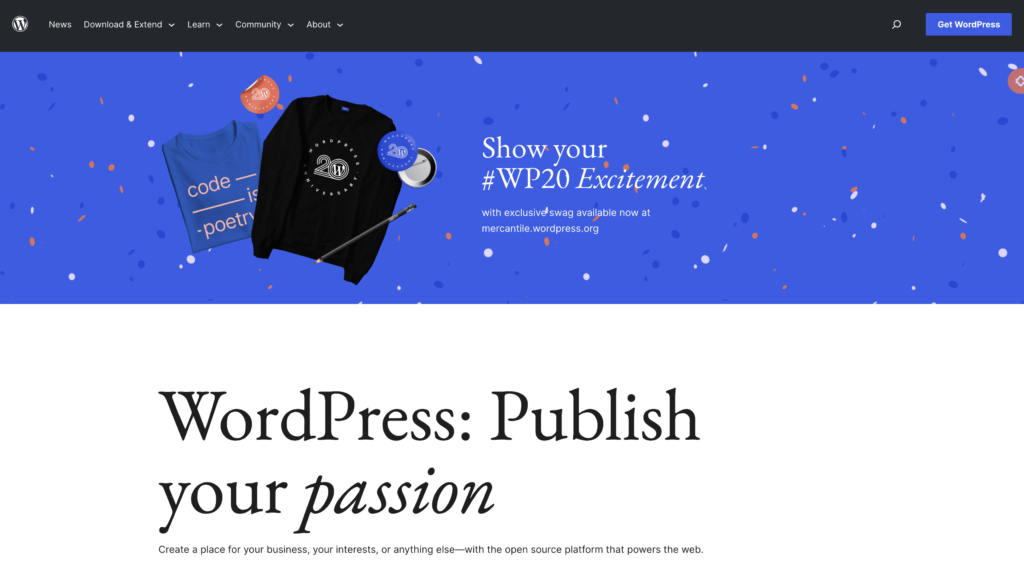
wordpressはCMS(コンテンツマネジメントシステム)の一種とも言われる。Webサイトを構築したり、文章や画像を効率よく管理・更新できるシステムになる。
通常Webサイトを制作する場合は、HTMLやCSSなどのコーディングが必要になったり、FTPソフトを利用してファイルの更新を行うなど複雑なステップがたくさんあるが、WordPressはそうした複雑な方法をとらなくとも、簡単にウェブサイトを作り、記事を書くことができる。
● WordPress(ワードプレス)とは?初心者向けにメリットデメリットを解説
そんなwordpressを始めるのに必ず必要になるのが、「独自ドメイン」「レンタルサーバー」「テーマ」の三つになる。
- 独自ドメイン
- レンタルサーバー
- WordPressテーマ(Webサイトのデザインテンプレートのようなもの)
WordPressテーマはデフォルトで用意されているので、デザインを変えたいと思わない限り特に用意する必要はないが、独自ドメインとレンタルサーバーは必ず自分で用意する必要がある。
WordPressでブログを始めるまでの流れ
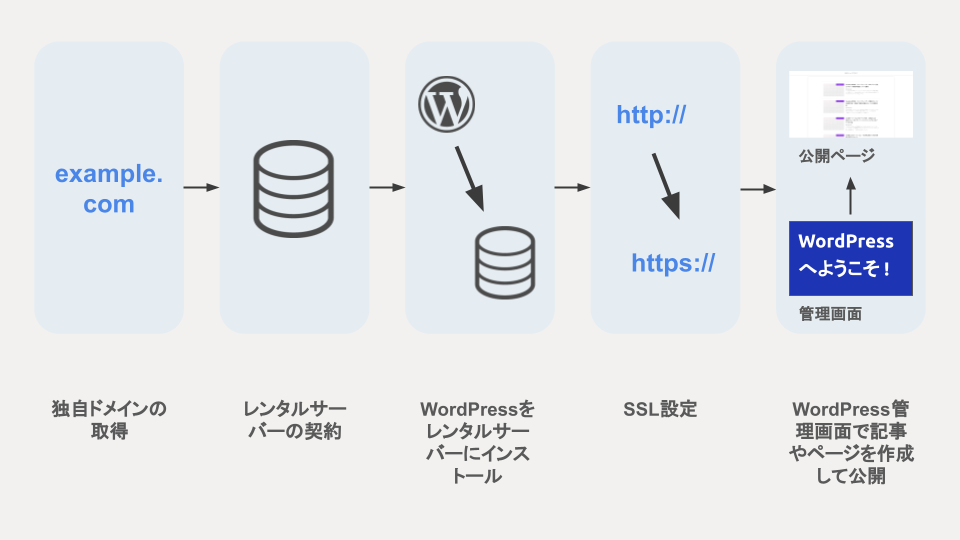
ブログを始めるまでの全体までの流れとして以下のような形になる。
- 独自ドメインを取得 (example.comなど)
- レンタルサーバーを契約
- WordPressをレンタルサーバーへインストール
- SSL設定(http://をhttps://に変換してセキュリティ対策)
- WordPressの管理画面にアクセスし、記事更新やページ作成に着手する
「WINGパック」で独自ドメインとレンタルサーバーを一括で契約
ConoHa WING(コノハウィング)の「WINGパック」でレンタルサーバーを契約すると、独自ドメインを二つまで無料で契約することができる。何の独自ドメインが取得できるかも、ConoHa WINGの中で申し込みステップの中で簡単に検索することができるので、独自ドメインの取得がとても簡単だ。
● ConoHa WING(コノハウィング)の独自ドメインの設定方法:2個まで無料の独自ドメインの取得方法
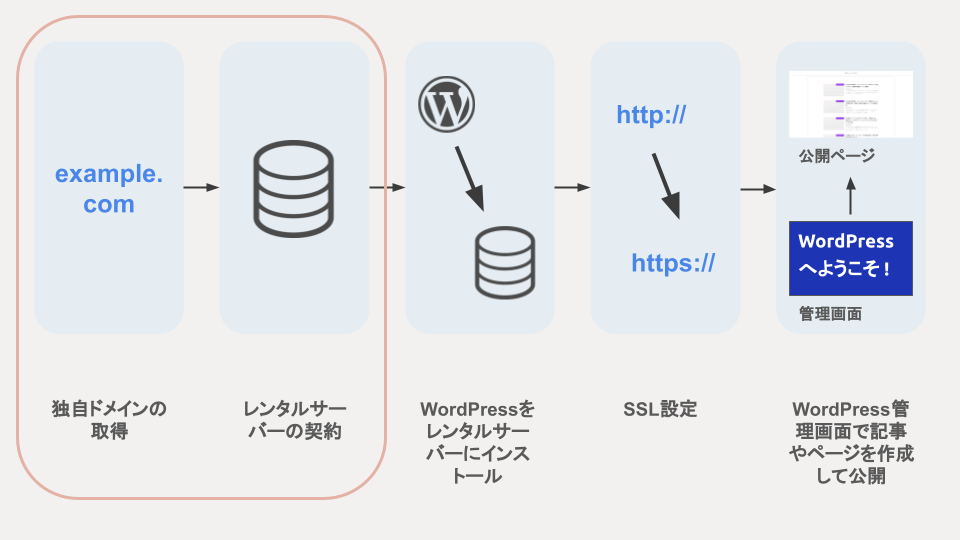
WordPress簡単インストール
ConoHa WING(コノハウィング)ではレンタルサーバーの申し込みのステップを踏む際に一緒にWordPressをインストールすることができる。
● ConoHa WING(コノハウィング)でWordPressを設定する方法
一緒に設定を行わなくても、レンタルサーバー契約後でも設定画面から簡単にWordPressを設定できるので、ConoHa WINGの画面だけでインストールまでが簡単に完結する。

SSL設定
SSL設定によってhttp://からhttps://に変更してセキュリティ対策を行う。ConoHa WINGの設定い画面上ですぐにSSL設定が可能。無料で「独自SSL」を提供している他、有料独自SSLも購入できる。
● ConoHa WING (コノハウィング)でSSLを設定する方法:httpからhttpsへ変換するには

これであとはWordpress側の管理画面に入り、記事やページを作成していく流れになる。
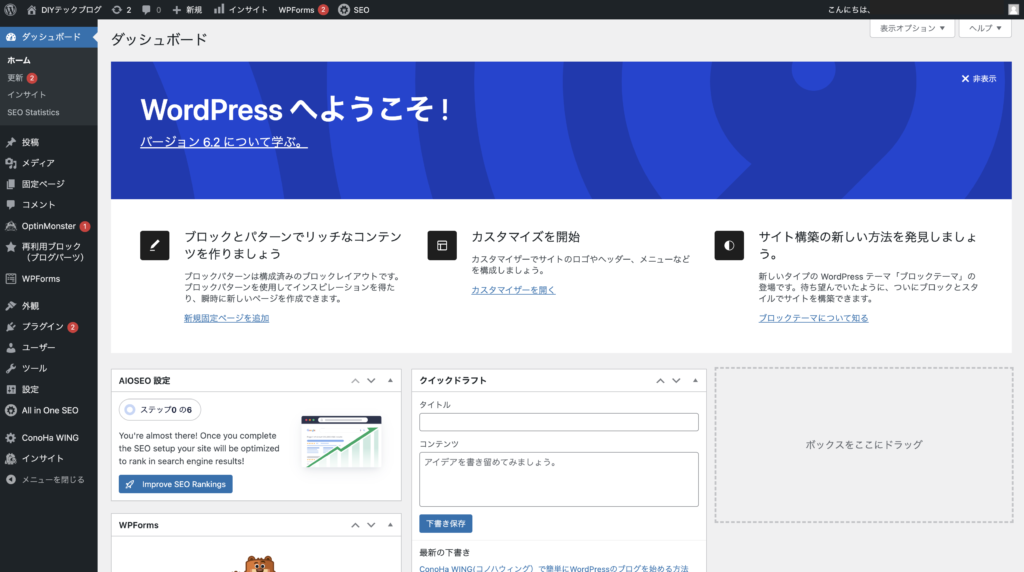
WordPressの使い方に関してはこちらにまとめている。
● WordPressの使い方まとめ:WordPressの始め方からダッシュボードの使い方、自作テーマ作成まで
サポートサービス
サポートは電話、チャット、メールの3種類から問い合わせることができる。いかに問い合わせの方法をまとめた。
● ConoHa WING (コノハウィング)の問い合わせ方法・サポートの概要
コントロールパネルへのログイン方法
ConoHa WING(コノハウィング)でwordpress、SSLなど様々な設定をする際にはコントロールパネルへのログインが必要になる。下記にログイン関連のことについてまとめた。
● ConoHa WING(コノハウィング)のログイン方法とログイン情報の確認について整理
ConoHa WINGに関する関連記事
ConoHa WINGに関する関連記事を下記に書いた。
- ConoHa WING (コノハウィング)の問い合わせ方法・サポートの概要
- ConoHa WING (コノハウィング)でSSLを設定する方法:httpからhttpsへ変換するには
- ConoHa WING(コノハウィング)でWordPressを設定する方法
- ConoHa WING(コノハウィング)のログイン方法とログイン情報の確認について整理
- ConoHa WING(コノハウィング)の独自ドメインの設定方法:2個まで無料の独自ドメインの取得方法
- ConoHa WING(コノハウィング)で簡単にWordPressのブログを始める方法
コメントを残す